Наши пользователи могут использовать базы данных Microsoft SQL Server 2016 на своих виртуальных площадках в рамках, предусмотренных соответствующими тарифами.
Параметры и способы соединения с Microsoft SQL Server
- Имя хоста (сервера), на котором размещена база данных Microsoft SQL Server: uXXXXX.mssql.masterhost.ru;
- Порт: 1433;
- Логин: соответствует названию виртуальной площадки — uXXXXX;
- Пароль: указан в письме, которое пользователь получает при регистрации;
- Имя базы данных: соответствует названию виртуальной площадки — uXXXXX;
- Подключение нужно осуществлять по протоколу TCP/IP.
Подключение к SQL-серверу через «Microsoft SQL Server Management Studio Express»
Чтобы получить доступ к базе данных Microsoft SQL Server, возможно использовать Microsoft SQL Server Management Studio Express .
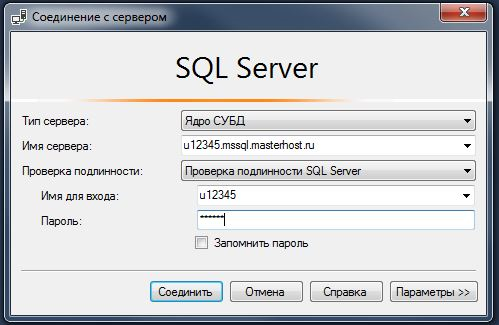
Уроки MS SQL Server. Создание таблиц
В параметрах выберите в качестве сетевого протокола TCP/IP.
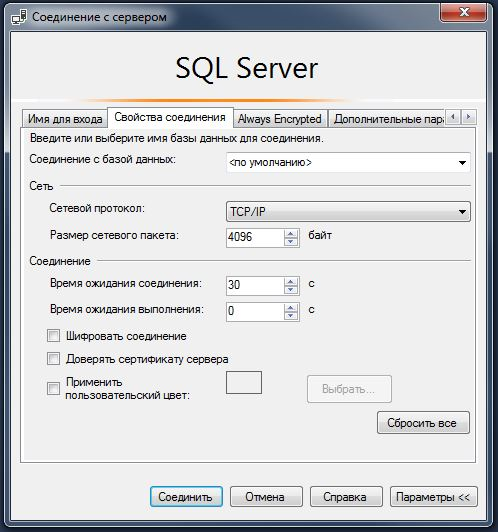
Создание новой базы данных
Новую базу данных вы можете создать через раздел Услуги, в Личном кабинете. Выберите нужную «виртуальную площадку», далее в разделе «MS SQL» нажать на кнопку «+ База MS SQL». Затем вам необходимо указать имя (логин) и выбрать владельца новой базы.
Использовать Microsoft SQL Server Management Studio для создания новых баз данных нельзя.
Создание нового логина
Создать новый логин для базы данных Microsoft SQL вы можете через раздел Услуги, в Личном кабинете. Выберите нужную «виртуальную площадку», далее в разделе «MS SQL» нажать на кнопку «+ Пользователь MS SQL». Затем вам необходимо указать имя (логин) для нового пользователя.
Уменьшение физического размера файлов баз данных и лога транзакций MS SQL Server.
- Из графического интерфейса Microsoft SQL Server Management Studio:
- В обозревателе объектов подключитесь к экземпляру Microsoft SQL Server, 2016 Web Edition и разверните его.
- Разверните узел «Базы данных», затем правой кнопкой мыши щелкните базу данных, которую нужно сжать.
- В меню «Задачи» выберите «Сжать» и щелкните «База данных». Или установите флажок «Реорганизовать файлы перед освобождением неиспользуемого места». Если он установлен, необходимо указать значение параметра «Максимально доступное свободное место в файлах после сжатия».
DBCC SHRINKFILE (N’uXXXXXX.Log’ , 0, TRUNCATEONLY) DBCC SHRINKDATABASE (N’uXXXXXX’)
Изменение кодировки сравнения (collation)
По умолчанию кодировка collation выставлена как Cyrillic_General_CI_AS, изменить кодировку для сравнений можно следующим SQL-запросом:
ALTER DATABASE [uXXXXX] COLLATE SQL_Latin1_General_CP1251_CS_AS GO
где uXXXXX — имя БД, где требуется данная операция.
Уроки SQL для начинающих / #1 — Что такое SQL? Установка локального сервера
Список доступных кодировок можно узнать так:
SELECT * FROM ::fn_helpcollations()
Как дать права на доступ к базе определенному логину
Для SQL — дополнительный SQL логин, но настраивать права нужно самому: Заводим еще один SQL логин — uXXX_Ann
Для начала используем нашу базу:
USE [uXXXX] GO
Создаем пользователя для определенного «логина»:
CREATE USER [InetUser] FOR LOGIN [uXXX_Ann] GO
Наделяем его правами (например только чтение таблиц):
EXEC sp_addrolemember N’db_datareader’, N’InetUser’ GO
Или можем дать пользователю только конкретные права, на конкретные таблицы. Например, давайте дадим пользователю InetUser права на SELECT, INSERT, UPDATE для таблицы test, следующим SQL-запросом :
USE [uXXXXXX] GO GRANT SELECT ON [dbo].[test] TO [InetUser] GO GRANT INSERT ON [dbo].[test] TO [InetUser] GO GRANT UPDATE ON [dbo].[test] TO [InetUser] GO
При всем при этом, при осуществлении доступа через SQL Management Studio, под дополнительным логином не являющимся владельцем базы, не будет видно базу данных в списке доступных баз, но будет возможность выполнять разрешенные SQL-запросы .
Как получить раскладку по размеру таблиц в базе
Это можно сделать следующим SQL-запросом:
SET NOCOUNT ON DBCC UPDATEUSAGE(0) — DB size. EXEC sp_spaceused — Table row counts and sizes. CREATE TABLE #t ( [name] NVARCHAR(128), [rows] CHAR(11), reserved VARCHAR(18), data VARCHAR(18), index_size VARCHAR(18), unused VARCHAR(18) ) INSERT #t EXEC sp_msForEachTable ‘EXEC sp_spaceused »?»’ SELECT * FROM #t — # of rows. SELECT SUM(CAST([rows] AS int)) AS [rows] FROM #t DROP TABLE #t
Источник: masterhost.ru
Руководства по SQL Server
SQL Server предоставляет руководства, которые помогут вам изучить новые технологии и возможности. Руководства по более ранним версиям обычно подходят и к более поздним. При упоминании новой функции в руководстве также указывается минимальная необходимая версия.
- Если в руководстве используется одна из баз данных Adventure Works, необходимо загрузить и использовать последнюю версию из CodePlex. Дополнительные сведения см. в статье Примеры баз данных и сценариев AdventureWorks для SQL Server 2016 CTP3.
- Чтобы скачать книгу Power Pivot и отчеты Power View для учебников Power View , перейдите на страницу Образцы Power View для SQL Server 2012.
Примечание Поддержка Power View больше не доступна после выхода SQL Server 2017.
Действующие учебники
| Учебники по службам Analysis Services (SSAS) | Сведения о разработке и развертывании табличных и многомерных моделей служб Службы Analysis Services . Также рассказывается об использовании таких средств, как PowerPivot для анализа данных в моделях. |
| Учебники по компоненту ядра СУБД | Узнайте, как подключаться к экземпляру ядра СУБД, а затем создавать и выполнять инструкции Transact-SQL. |
| Учебники по информационному менеджменту предприятия | Сведения о том, как осуществляется управление данными на предприятии с использованием технологии Microsoft EIM. |
| Учебники по службам Integration Services | Узнайте, как создавать и развертывать пакеты Integration Services . |
| Руководства по репликации | Сведения об установке и запуске топологий репликации с помощью SQL Server Management Studio. |
| Учебники по службам Reporting Services (SSRS) | Научитесь создавать основные отчеты и подписки. |
| Учебники по машинному обучению SQL Server | Узнайте, как работать с данными SQL Server с помощью R или Python. Выполняйте сценарии R или Python из Transact-SQL. |
Ранее опубликованные учебники
- Учебные материалы по SQL Server 2014
- Учебные материалы по SQL Server 2012
- Учебные материалы по SQL Server 2008 R2
Получение справки
- Идеи об SQL. Есть рекомендации по улучшению SQL Server?
- Вопросы и ответы по продуктам Майкрософт (SQL Server)
- DBA Stack Exchange (тег sql-server): вопросы по SQL Server
- Stack Overflow (тег sql-server): ответы на вопросы по разработке приложений SQL
- Reddit: общее обсуждение по SQL Server
- Условия лицензии и информация о Microsoft SQL Server
- Варианты поддержки для бизнес-пользователей
- Обратиться в Майкрософт
- Дополнительная справка и отзывы по SQL Server
Примите участие в разработке документации по SQL
Знаете ли вы, что содержимое SQL можно изменить самостоятельно? Это не только улучшит нашу документацию, но и даст вам статус участника в создании этой страницы.
Источник: learn.microsoft.com
Основы работы с MSSQL
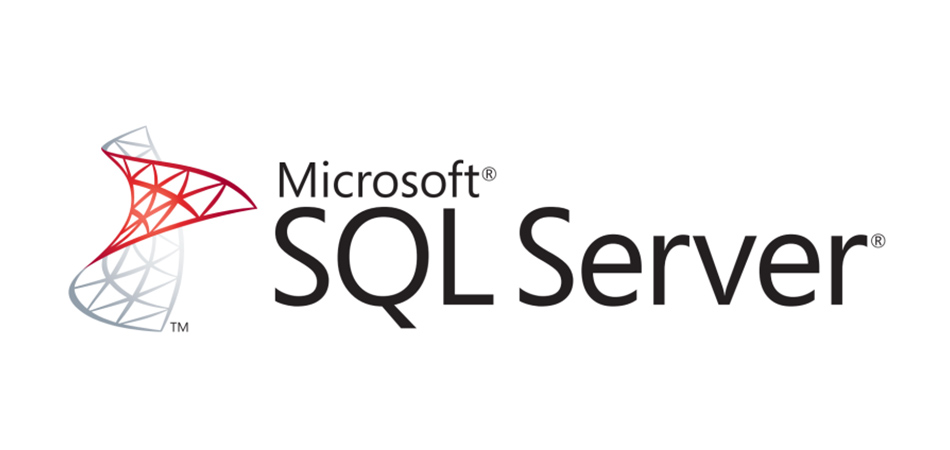
Поговорим о том, как работает БД MSSQL, зачем она нужна и как настроить свой SQL-сервер Microsoft.
Что такое база данных
База данных – это система хранения информации. Она является постоянным онлайн-хранилищем, в котором можно держать любые данные, необходимые для корректной работы вашего приложения – комментарии, статьи, профили пользователей, списки избранных материалов, песни, видео в YouTube. Все это можно считать элементами БД.
Базы данных позволяют хранить, добавлять, модифицировать и находить информацию по запросу программиста.
Комьюнити теперь в Телеграм
Подпишитесь и будьте в курсе последних IT-новостей
Что такое SQL
SQL – это язык для «общения» с базами данных. Специальный синтаксис, позволяющий при помощи несложных команд запрашивать информацию из БД или, наоборот, добавлять в нее новый контент. SQL часто используется в реляционных базах данных, где соседние элементы тесно связаны друг с другом и организуются при помощи таблиц. Схожий синтаксис используется в БД MySQL, PostgresSQL и SQL Server от Microsoft (собственно, это и есть наша MSSQL).
SQL используется как в специальных приложениях для взаимодействия с базами данных, так и на программном уровне (непосредственно в коде ваших сайтов и других проектов).
MySQL и MSSQL – одно и то же?
Нет. Как уже было отмечено выше, существует множество баз данных. MySQL чаще остальных упоминается в сети, так как является наиболее популярным вариантом БД. Она имеет открытый исходный код и распространяется бесплатно, поэтому и сыскала любовь массовой аудитории.
MSSQL – это продукт Microsoft, существующий как в коммерческой, так и в бесплатной версии. И несмотря на то, что оба продукта используют схожий синтаксис, они отличаются друг от друга с точки зрения функциональности и в плане поддержки со стороны разработчиков.
Также существует PostgreSQL – еще одна популярная база данных с высоким уровнем отказоустойчивости и большой коллекцией расширений.
Какой вариант SQL выбрать?
Вариант Microsoft отличается от конкурентов заточенностью под корпоративные задачи. В частности, решение MSSQL может похвастать повышенной надежностью. Пользователь не вправе вносить изменения в базу данных, пока она функционирует и используется приложением. Добавлять данные на SQL-сервер необходимо в момент, когда БД выключена.
При этом MSSQL Server позволяет прерывать запросы, в то время как основной конкурент базы в лице MySQL такого не допускает.
Но зато решение Microsoft стоит денег, и бесплатно разместить у себя SQL-сервер не получится (есть пробная версия и специальный вариант MSSQL для разработчиков, но использовать их в коммерческих целях нельзя).
Как настроить MSSQL?
Чтобы начать работать с Microsoft SQL Server, надо раздобыть копию самого сервера, а также установить программу для управления базами данных Microsoft через графический интерфейс.
О том, как запустить SQL-сервер подробно рассказывается на официальном сайте Microsoft. Там же есть и бесплатный дистрибутив платформы под названием Developer. Для первого знакомства с Microsoft SQL Server, отладки и тестирования кода Developer-версии будет достаточно. Загружаем ее и запускаем.
Затем устанавливаем приложение SQL Server Management Studio. Это графическая оболочка для редактирования информации в SQL-таблицах базы данных Microsoft.
Подключение к SQL-серверу
Для начала откроем утилиту SQL Server Management Studio. Все манипуляции мы будем проделывать через нее. При первом же запуске эта программа попросит вас подключиться к SQL-серверу. В интерфейсе программы он называется Database Engine.
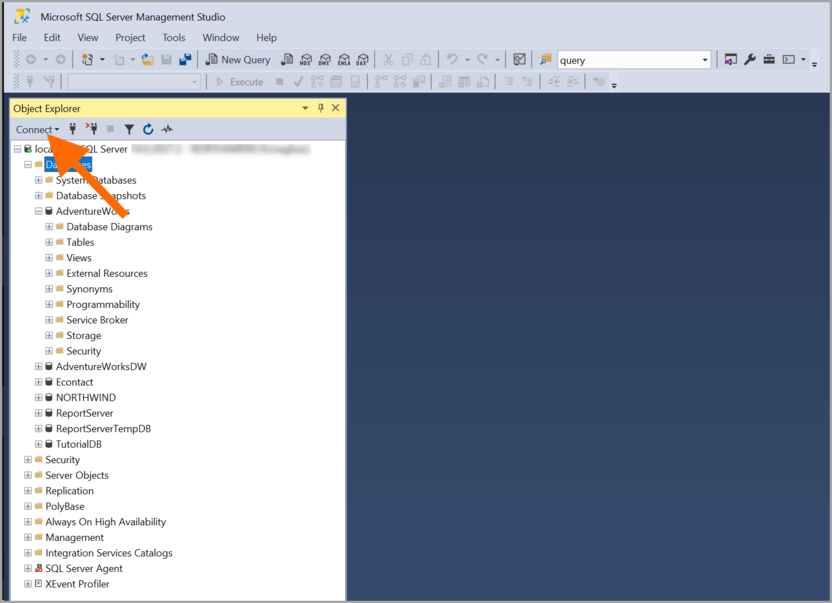
Приложение запросит ряд данных для подключения.
- Тип сервера (можно оставить по умолчанию, так как пока мы работаем с локальной копией MSSQL).
- Имя сервера. Нужно его заменить, если вы переименовывали сервер, когда запускали собственную копию базы данных на локальной машине.
- Способ аутентификации. Стоит оставить по умолчанию, если не хотите вводить пароль и логин от базы данных (или если вы вовсе их не устанавливали).
Указав необходимую информацию, нажимаем на кнопку Connect. Через несколько секунд соединение должно быть установлено, а в окне Object Explorer появится информация о SQL-сервере и его содержимом.
Создание базы
Важный момент заключается в том, что SQL-сервер и база данных – не одно и то же. Поэтому, запустив сервер и подключившись к нему, вам все еще необходимо создать базу самостоятельно.
Для этого в SQL Server Management Studio:
- Правой кнопкой мыши кликаем по названию сервера в окне Object Explorer.
- В списке опций находим пункт New Query.
- Появится окно для ввода запроса. Здесь как раз поддерживается SQL-синтаксис – с помощью него мы и создадим новую базу данных.
USE master GO IF NOT EXISTS ( SELECT name FROM sys.databases WHERE name = N’databaseName’ ) CREATE DATABASE [databaseName] GO
Только вместо databaseName укажите название БД на свой вкус, не меняя соседних символов и других участков кода.
- После этого активируем запрос, нажав на кнопку Execute в левой части интерфейса программы или на клавишу F5.
Создание таблиц
Следующая по важности структура в БД – таблица. Это набор данных, связанных какой-то характеристикой. Например, в таблице могут храниться статьи из блога. Таблицей может быть плейлист в Spotify. Отдельной таблицей может быть ветка в Твиттере или список пользователей в Facebook.
Способы применения таблиц ограничиваются только фантазией разработчика.
А еще таблицы визуально напоминают Excel, поэтому для многих будет привычным подобный интерфейс.
Чтобы создать новую таблицу:
- Кликаем по выпадающему меню со списком доступных баз данных (это поле под основным меню справа от значка в виде вилки).
- В появившемся списке выбираем свою базу.
- Снова делаем SQL-запрос к базе:
USE [myTable] IF OBJECT_ID(‘dbo.Posts’, ‘U’) IS NOT NULL DROP TABLE dbo.Posts GO CREATE TABLE dbo.Posts ( postId INT NOT NULL PRIMARY KEY, — primary key column Title [NVARCHAR](50) NOT NULL, Category [NVARCHAR](50) NOT NULL, Content [NVARCHAR](50) NOT NULL ); GO
- Активируем запрос, нажав на клавишу F5.
После этого в Object Explorer появится новое поле, отражающие вновь созданную таблицу со всеми необходимыми поддиректориями (колонками, строками и т.п.).
Встраивание строк в таблицу
Сами по себе таблицы не особо полезны, если в них нет какого-либо контента. Контент добавляется с помощью строк. Строка – это набор данных, включающий в себя информацию по пунктам, соответствующим колонкам в таблице. А колонки в таблице – это список параметров, что мы указали выше, когда создавали таблицу (в нашем случае это были пункты postId, Title, Category и Content).
Чтобы добавить строки в таблицу, снова воспользуемся SQL-выражением:
INSERT INTO dbo.Customers ([postId],[Title], [Category], [Content]) VALUES ( 1, N’About apes’, N’Animals’, N’Apes are cool’), ( 2, N’Story’, N’Articles’, N’The story about dead women killer’), ( 3, N’Very important article’, N’News’, N’Not so important information’), GO
В запросе мы указываем наименования колонок, которые будут заполнены данными из списка запросов. В поле VALUE как раз указываются нужные данные в заранее определенном порядке. То есть первый элемент в строке станет Id, второй элемент будет Title и т.п.
Создание запросов к базе данных MSSQL
До этого мы делали SQL-запросы, которые позволяют модифицировать базу. То есть добавлять в нее новую информацию, создавать таблицы, колонки и строки. Но немаловажным является умение добывать информацию из БД, чтобы отображать ее в интерфейсе приложения или веб-сайта.
Обычно такие запросы указываются в программном коде, но и в SQL Server Management Studio их можно протестировать. Например, чтобы отобразить все строки из таблицы Posts, мы используем запрос:
SELECT * FROM dbo.Posts
В блоке Results отобразятся все строки из таблицы. Здесь же можно их отредактировать, не покидая визуальный редактор.
Программное подключение
Чтобы подключиться к базе данных Microsoft из приложения, необходимо создать функцию соединения с сервером, создав строку, содержащую в себе информацию о сервере. Его название, расположение, а также данные для аутентификации (логин и пароль). Точная схема подключения зависит от выбранного языка программирования. В случае с C#, например, применяется команда SqlConnection и строка connectionString, как показано здесь.
Информацию для других языков можно найти в официальной документации и на Stack Overflow.
Вместо заключения
Теперь вы можете создать локальную копию базы данных Microsoft и добавить в нее всю необходимую информацию. Даже если вы никогда не работали с БД, вы быстро поймете, насколько это логичный и удобный интерфейс для манипуляции контентом. Главное – практиковаться.
Источник: timeweb.com